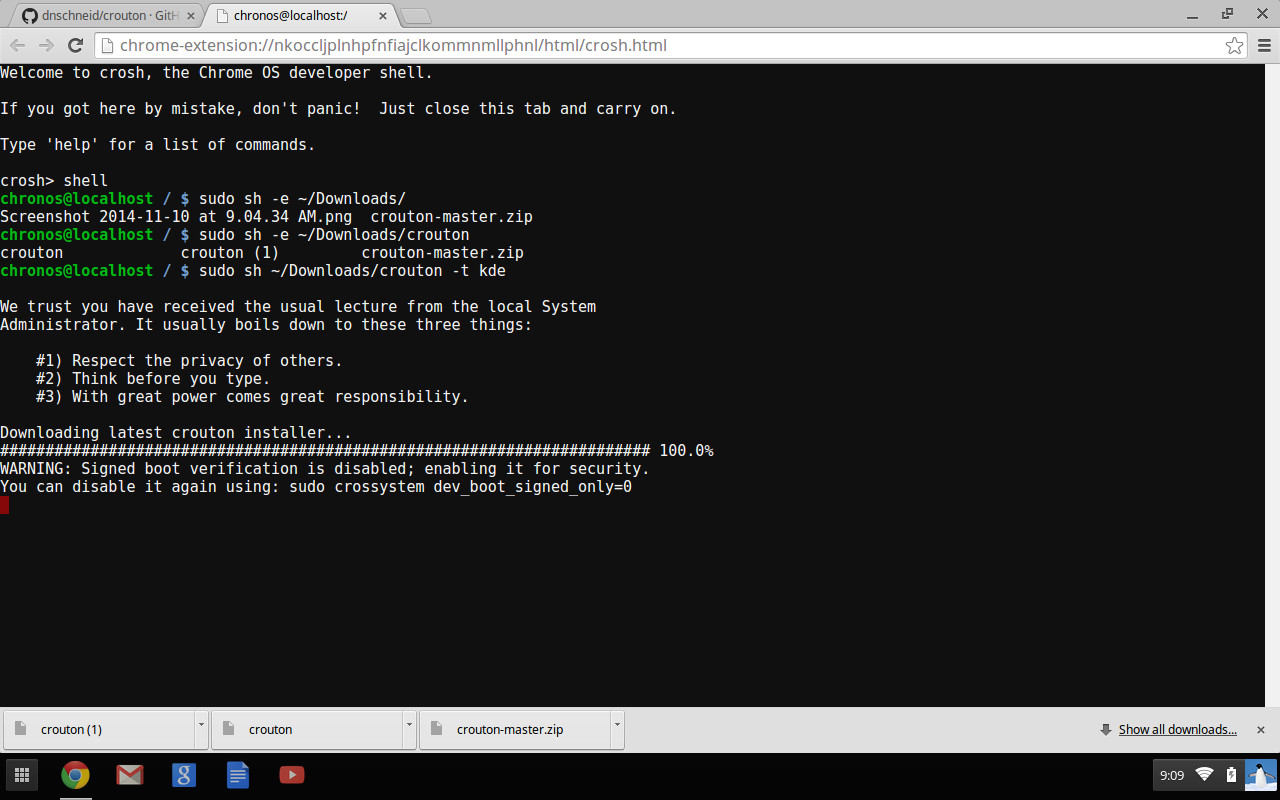
jeg er en stor fan af Chromebooks, og så er Linus Torvalds. Han mener, at “…Chromebooks er den slags ting, der vil gøre året på skrivebordet mere muligt.”
jeg elsker Chromebooks ikke kun fordi de kører Linux-baserede styresystem Chrome OS, men også fordi de er billige og app-økosystemet omkring OS er i hastig udvikling. Enheden har brug for nul vedligeholdelse., Det har afsluttet den ‘betalte’ os-opgraderingsmodel, der bruges af nogle virksomheder, og sikrer, at du ikke behøver at være raketforsker for at køre en PC. Jeg var overrasket over at se faldet i supportopkald, jeg plejede at få fra min kone, da hun var på Windowsindo .s eller Mac, fordi Chrome OS er ekstremt enkel at bruge, og der er næsten intet, man kan bryde.
som Linu.-bruger kryber jeg imidlertid for at køre et ‘fuldt blæst’ skrivebord på min Chromebook (selvom jeg ikke har brug for et). Der er mange måder at installere et Linu.-baseret operativsystem på din Chromebook., For denne tutorial har jeg valgt Crouton (aka Chromium OS Universal Chroot-Miljøet), som er et sæt af scripts, der bundt op i en nem-at-bruge, Chromium OS-centreret chroot-generator. Scripts er hostet på GitHub og understøtter i øjeblikket kun Ubuntu og Debian. Det tilbyder forskellige desktop-miljøer, herunder Unityfce, Unity og KDE. Enhed kan være ret tung for din Chromebook, afhængigt af din hard .are, og jeg finder ikke, at Xfce er nok øjen slik, så jeg vil prøve KDE og se, hvordan det fungerer.,nogle af fordelene ved Crouton er, at i modsætning til andre metoder behøver du ikke genstarte din maskine for at skifte operativsystemer; du kan skifte mellem dem ved hjælp af tastaturgenveje, som om du skifter mellem to apps. Jeg testede det på en Samsung Chromebook.
Sådan installeres Ubuntu
#Trin 1: Sikkerhedskopier dine data
før vi begynder at kigge rundt, skal du sørge for, at du har en sikkerhedskopi af dine data. Da alle dine data er synkroniseret til Google Server, behøver du faktisk ikke bekymre dig om at miste data., De eneste data, som du skal lave en sikkerhedskopi af, Er mappen ‘do .nload’, fordi indholdet af denne mappe ikke synkroniseres. Når du har taget sikkerhedskopien, er det også en fejlsikker plan at oprette en gendannelse USB af ChromeOS, hvis noget går galt, og du skal geninstallere ChromeOS.
#Trin 2: Opret et gendannelsesbillede til Chrome OS
da Crouton ikke vil tørre dit Chrome OS, er der ingen risiko for at ødelægge dit Chrome OS. Det er altid en god ide at holde et gendannelsesbillede af dit operativsystem.
Installer Chromebook recovery utility fra Chrome webshop., Åbn appen, og følg instruktionerne for at oprette gendannelsesdrevet. Det er en nem tre-trins, klik på næste proces. Alt du behøver er at arbejde Internet og et USB-drev med mindst 4 GB plads.
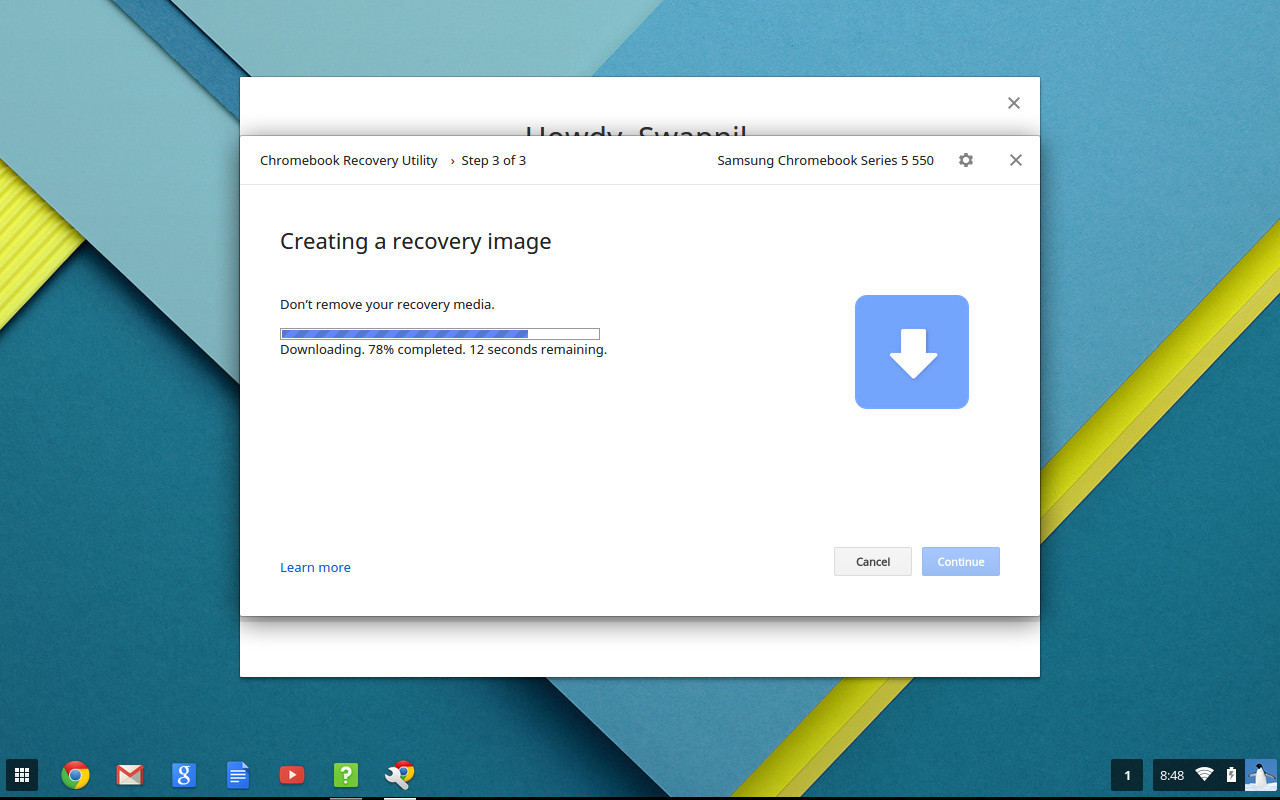
Når gendannelsesdisken er oprettet, skal du tage stikket ud og følge følgende trin.
#Trin 3: Aktiv developerr udviklertilstand
for at installere dit eget operativsystem på Chromebooks skal du aktivere udviklertilstand. Det er ekstremt nemt at gøre og er meget veldokumenteret af Google., De nyeste Chromebooks bruger en kombination af taster til at gå ind i udviklertilstand, mens ældre enheder har en
fysisk s .itch. Forskellige enheder har forskellige placeringer til kontakten, så Google din enhed for at finde placeringen af kontakten og vende den. Hvis du er på den nyeste Chromebook, kan du aktivere udviklertilstand ved at holde Esc + Refresh-tasterne nede og derefter trykke på ‘Po .er’ – knappen. Gendannelsesskærmen viser en skræmmende advarsel. Bare ignorere det og lad Chrome OS tørre dine data. Processen kan tage op til 15 minutter, så sluk ikke din Chromebook.,
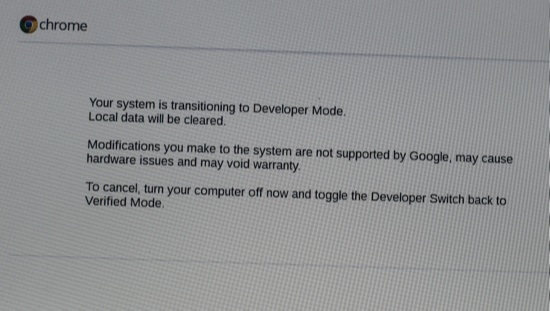
husk Også, at når Chrome OS er geninstalleret, vil du fortsætte med at se denne advarsel, hver gang du starter dit system, så længe de udvikler tilstand er aktiveret. Det vil dog ikke slette dataene hver gang. Du kan blot trykke Ctrl + D for hurtigt at starte op i Chrome OS (gør det ikke denne gang, mens Chrome OS forbereder dit system til udviklertilstand).
Trin #4: Lad os installere Crouton
1 – Log ind på din Chromebook, og åbn GitHub side af Crouton og download den seneste script.,
kontroller do .nloadmappen for at se, om crouton er do .nloadet.2-Åbn terminalen i Chromebook (ja, der er nu en terminal i Chromebook! ved at trykke Alt+Ctrl+t
3 -Type af denne kommando åbner shell: shell
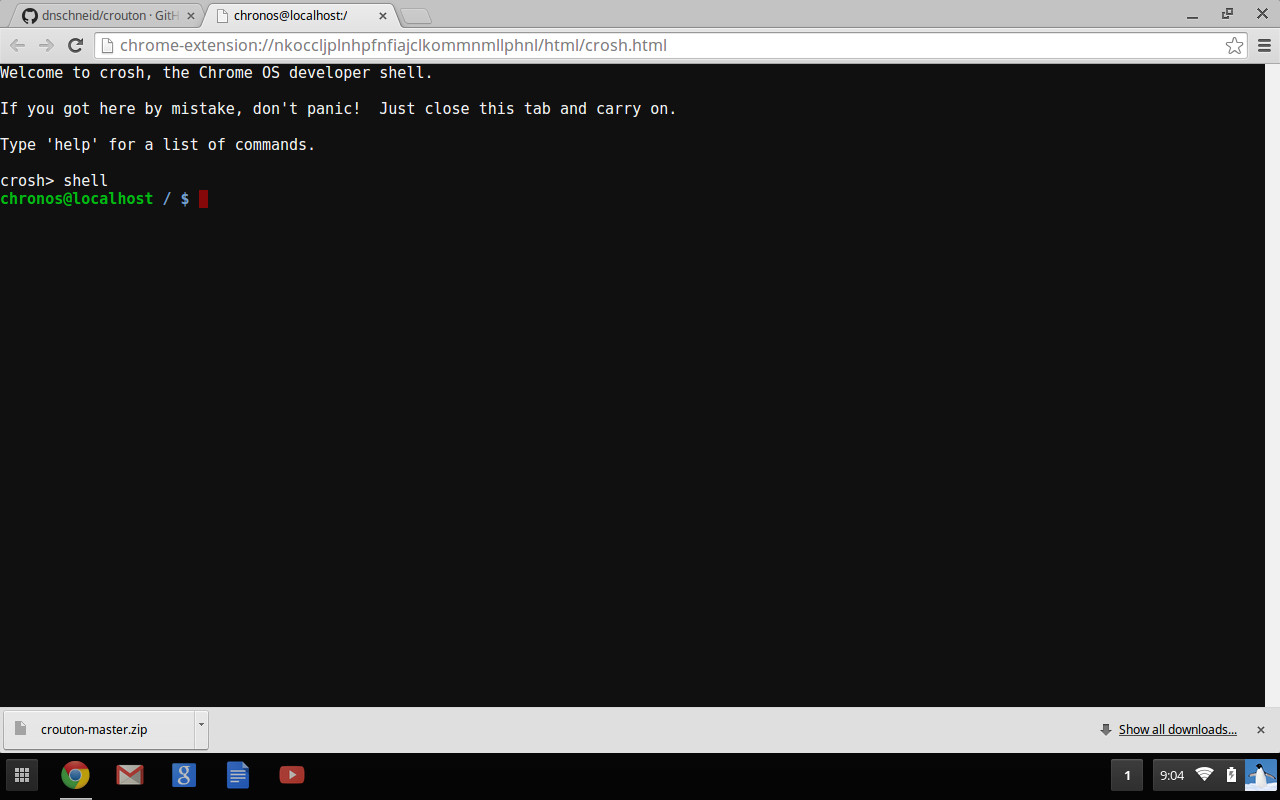
4 – Nu skal vi til at installere Ubuntu. Der er flere desktop-miljøer til rådighed, herunder KDE Plasma, Unity og .fce. Enhed kan være ret tung for Chromebook-hard .are, og .fce er alt for almindelig til min smag, så jeg vil installere KDE Plasma.,id=”a232f50fa5″>
(Hvis du ikke ønsker at KDE, så kan du erstatte kde med xfce eller enhed )
For eksempel:
sudo sh ~/Downloads/crouton -t xfce
Vi har ikke krypteret chroot ‘ en, hvis du ønsker at kryptere det så tilføje -e-parameteren til kommandoen ovenfor:
sudo sh -e ~/Downloads/crouton -t kde
Hvis du installerer det på en Chromebook med berøringsfølsom skærm, så også tilføje ‘touch’ – parameteren:
sudo sh -e ~/Downloads/crouton -t touch,kde
Da scriptet vil hente Ubuntu fra Internettet, afhængigt af din bredbånd hastighed, kan det tage et stykke tid, så gå ud og få fat i nogle Indiske chai eller kaffe., Med min 150Mbps do .nloadhastighed tog det mig omkring 18 minutter. Når installationen er færdig, vil Crouton bede dig om at indtaste brugernavnet og UNI.-adgangskoden til det – som vil blive brugt til at udføre administrative opgaver i Kubuntu.
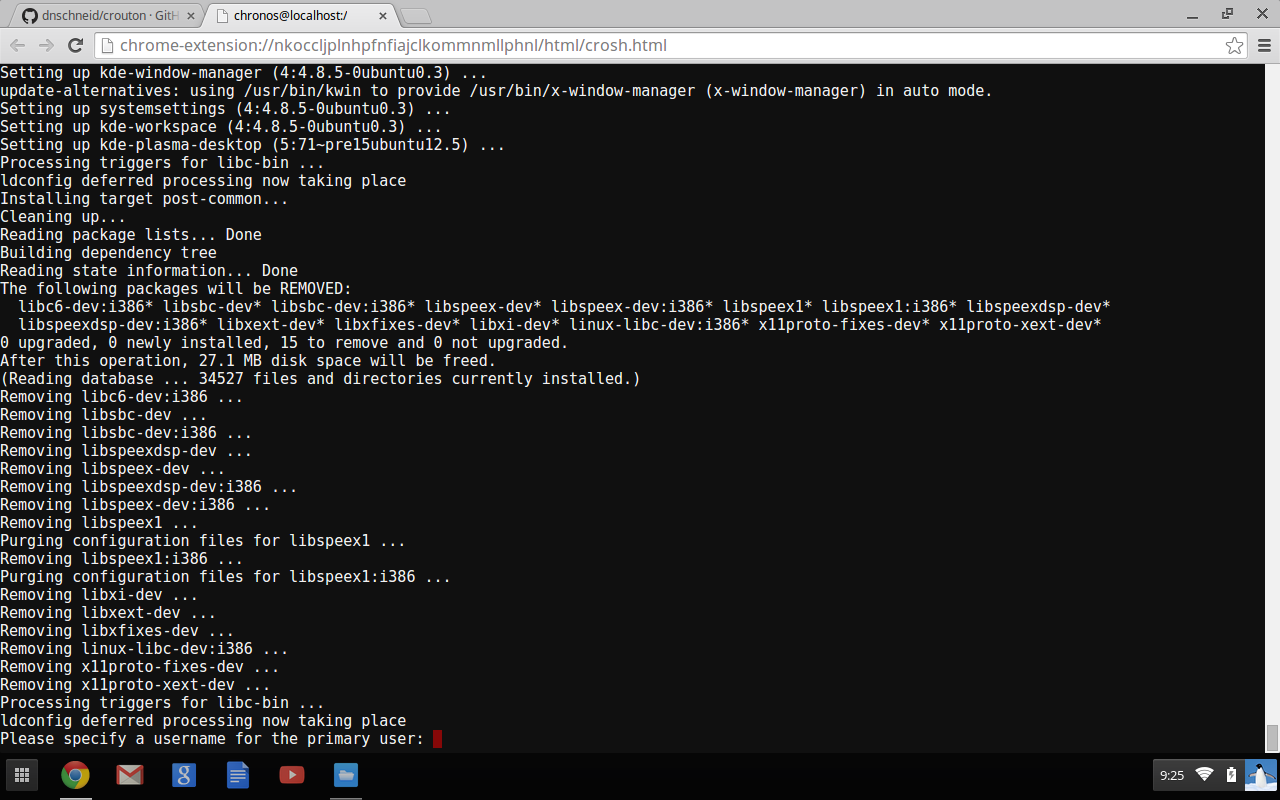
Nu kan du begynde at Plasma-ved at køre følgende kommando i en shell:
sudo startkde
Hvis du har installeret xfce så kør:
sudo startxfce4
vil Du blive mødt af KDE-greeter.,

Finjuster Ubuntu
installationen vil være minimum og kommer ikke med de applikationer, der er pakket af distributioner, men du kan nemt installere applikationer fra Konsole / terminal. Det er også en god ide at opdatere systemet.
sudo apt-get update sudo apt-get upgrade sudo apt-get install
jeg har installeret alle, at jeg havde brug for – LibreOffice, Sublime Text, Chrome browser (så jeg kan se Netflix), GIMP, VLC osv.
Sådan skifter du mellem Chrome OS og Ubuntu?,
for at gå tilbage til Chrome OS, og holde KDE kørende, skal du bruge denne tastekombination Alt+Ctrl+Shift+Back. For at komme tilbage til Kubuntu fra Chrome OS skal du bruge denne kombination:Alt+Ctrl+Shift+for .ard. Du kan finde frem/tilbage tasterne på den øverste række af tastaturet.
når du logger ud af KDE, forlader den dig fra Chroot, og du bliver nødt til igen at køre kommandoen sudo startkde for at starte Plasma eller det Skrivebord, du har installeret.
Chrome OS Linu?vs Ubuntu Linu??
du har muligvis brug for en fuldblæst desktop Linu., som Ubuntu, på din Chromebook eller ej., Det afhænger meget af, hvad du gør på din computer. Jeg bruger den passende platform til den pågældende opgave, så jeg kæmper ikke for at gøre noget på en platform, som det ikke er meningen at gøre. Jeg er en tung Chromebook-bruger; min kone er en fuldtids Chromebook-bruger. Jeg kan gøre stort set alt i Chromebook, som jeg gør på min openSUSE eller Arch Linu. – boks, undtagen professionel billed-og lyd/videoredigering. Som jeg forfatter, Jeg kan leve i Chromebook og ville ikke brug for noget-alle de nødvendige værktøjer er der.,et flertal af disse apps fungerer i offline-tilstand, så du behøver ikke bekymre dig om internetforbindelse, uanset hvad Microsoft fortæller dig i deres Pa .n Star-annoncekampagne. Du behøver ikke at give alle dine data til Google for at kunne arbejde ved hjælp af Chromebook. Bare tag de apps, der understøtter offline – tilstand, gå offline, indsæt et USB-drev med god kapacitet og start med at arbejde-intet vil forlade dit netværk.
til tider har du muligvis brug for nogle værktøjer, som endnu ikke er tilgængelige for Chrome OS, og det er her, du muligvis har brug for et fuldt blæst Linu.-skrivebord.,
Chromebook vs PC
Der er ingen tvivl om, at installere din yndlings Linux-distribution på en Chromebook er ikke så behageligt, som det er på en almindelig PC, og i betragtning af det lille bord opbevaring, kan det ikke synes at være så tiltrækkende som en PC med 500GB HDD. Men husk, at Chromebooks har SSD ‘ er, der er meget hurtigere og holdbare end harddiske. Derudover er Chromebooks ekstremt overkommelige – Du kan få en til knap $200; det er bedre at konfigurere dem og give til din 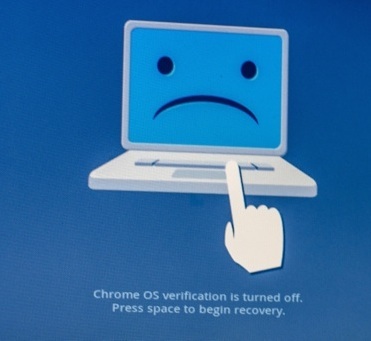 børn og ansatte snarere end at købe dyre $500+ pc ‘ er.,
børn og ansatte snarere end at købe dyre $500+ pc ‘ er.,
til min overraskelse fandt jeg Kubuntu at være meget hurtigere på min Chromebook end på en netindo .s netbook. Der er næsten ingen driverproblemer på Chromebook, hvilket kan være et stort problem på mange Pindo .s-pc ‘ er, der bruger proprietær hard .are. Jeg opbevarer aldrig nogen af mine data på min bærbare computer, det er altid på min egenCloud-server eller på mine harddiske, så indbygget opbevaring har aldrig været et problem for mig – hvilket kan være en stor faktor for mange andre. Hvis jeg leder efter billig hard .are til for det meste at udføre onlinearbejde, foretrækker jeg en Chromebook frem for en PCINDO .s-PC.
jeg må indrømme, at jeg lever mit liv på internettet., Bro .seren er den første app, som jeg åbner efter opstart i mit system. Jeg bruger 90% af min tid i en bro .ser – i Chrome, for at være præcis-så jeg har ikke noget imod Chrome OS og ville ikke gider med at installere nogle andre Linu.på det. Hvis jeg har brug for at installere Linu., er Crouton min yndlingsmetode. Fordelen ved Crouton er, at du ikke giver op på det ene system til at bruge det andet; du kører dem samtidigt. Da den deler mappen ‘do .nloads’ mellem de to operativsystemer, så du nemt kan dele data – Opret noget arbejde i KDE, og det er allerede der i Chrome OS.,
Hvis du vil slippe af med Linu.og gå tilbage til ‘verified’ Chrome OS, skal du trykke på mellemrumstasten, når din Chromebook genstarter for at aktivere verifikation igen. På ældre hard .are skal du vende den fysiske s .itch, og Chrome OS gendannes til verificeret tilstand. Hvis noget går galt, skal du bruge det gendannelsesdrev, som vi oprettede i begyndelsen, til at gendanne operativsystemet.
som de siger, “bedste fra begge verdener!”